כיצד לתקן את אפליקציות ה- iPhone / iPad שאינן מופיעות בגליון iTunes
לפעמים כשאתה מוריד אפליקציות לאייפון או לאייפד שלך וכשאתה מחבר את המכשיר למחשב שלך, אתה מגלה כי iTunes אינה מציגה את היישומים שהורדת במכשיר שלך.
אתה אמור לראות את כל היישומים שהםמותקן באייפון או באייפד שלך בתוך iTunes אבל לפעמים זה פשוט לא קורה. אם אתה עובר מצב כזה, אנו יכולים להבין את הכאב שלך כפי שאתה באמת לא יכול לעשות שום דבר בקשר לאפליקציות המותקנות במכשיר שלך מ- iTunes.
ישנן כמה דרכים לעקיפת הדרך שבהן אתה יכול להשתמש בכדי לפתור את הבעיה ולהיות מסוגל לראות את כל האפליקציות של ה- iPhone וה- iPad שלך ב- iTunes במחשב שלך.
הנה כמה מהתיקונים האלה עבורך:
שיטה 1: העבר רכישות ב- iTunes
אחד הדברים שאתה יכול לעשות הוא להעביר רכישות ב- iTunes כך שכל היישומים שלך יסונכרנו ויהיו זמינים גם במכשיר שלך וגם באפליקציית iTunes.
הנה איך לעשות זאת:
1. הפעל את אפליקציית iTunes במחשב שלך. אם אתה נמצא ב- Windows, לחץ פעמיים על סמל היישום iTunes בשולחן העבודה שלך והאפליקציה תושק. אם אתה נמצא ב- Mac, לחץ על Launchpad בעגינה וחפש ולחץ על iTunes והאפליקציה תיפתח.
2. חבר את המכשיר שלך - iPhone או iPad - למחשב באמצעות כבל מתאים.
3. החזר את המיקוד שלך ל- iTunes. הקלק על ה נוף בתפריט ביישום iTunes ובחר הצג סרגל צד. מה שהיא תעשה זה להציג את הסרגל הצד באפליקציית iTunes שיופיע בצד שמאל של האפליקציה.

4. כאשר סרגל הצד מופיע, מצא את המכשיר שאיתו יש לך בעיה בסנכרון האפליקציה. לאחר שגילית זאת, לחץ באמצעות לחצן העכבר הימני על שם המכשיר ובחר באפשרות האומרת העבר רכישות.

אפשרות רכישת ההעברה צריכה להעביר את כולםמהרכישות וההורדות שביצעת במכשיר שלך לאפליקציית iTunes במחשב שלך. ככה, גם המכשיר וגם האפליקציה יהיו בסנכרון ויהיו בהם כל האפליקציות.
זו הייתה אחת הדרכים לתקן את הבעיה במכשיר שלך. אם זה לא עבד עבורך, אתה יכול לנסות את השיטה הבאה:
שיטה 2: כניסה ויציאה לחשבון Apple
לפעמים פשוט כניסה מחשבון ואז כניסה חוזרת עוזרת לתקן את הבעיה. הנה כיצד לעשות זאת:
1. הקש על חנות אפליקציות הסמל במסך הבית של המכשיר שלך וחנות האפליקציות תושק.
2. כאשר חנות האפליקציות משיקה, לחץ על מומלצים הכרטיסייה בתחתית. זה אמור להיות הכרטיסייה הראשונה ברשימת הכרטיסיות בתחתית המסך.

3. כאשר הלשונית המוצגת נפתחת, גלול עד הסוף עד שתראה את מזהה Apple שלך. הקש על מזהה Apple שלך כדי לראות את האפשרויות הזמינות.

4. כאשר האפשרויות מופיעות על המסך, הקש על זו האומרת התנתק. זה יינתן אותך מחשבון Apple שלך.
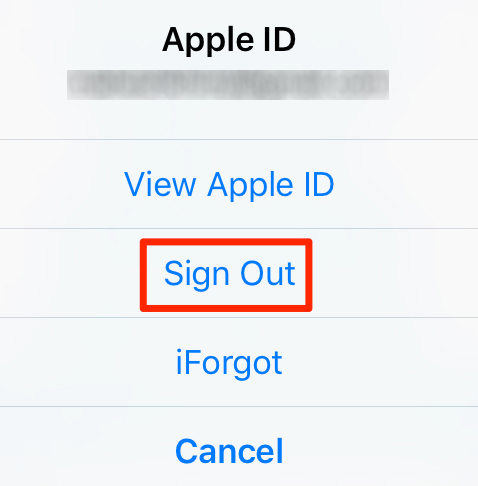
5. לאחר מכן היכנס לחשבונך ויהיה לך טוב ללכת. הפיתרון שלמעלה היה צריך לפתור את הבעיה עבורך אם זה נובע מבעיית החשבון.
שיטה 3: מצב התאוששות שחזר את ההתקן
אם שתי השיטות שהוזכרו לעיל לא פעלועבורך, אז מה שאתה יכול לעשות זה לשחזר את המכשיר שלך באמצעות iTunes. זה משהו שאתה חייב לעשות אם אתה לא יכול להבין את הדרך החוצה מהבעיה במכשיר שלך. זכור ליצור גיבוי חדש ורענן של מכשיר ה- iOS, ל- iTunes או ל- iCloud.
1. התחל אל תוכנת מצב ההתאוששות החינמית ל- iPhone ReiBoot והורד והתקן את אפליקציית iCareFone של Tenorshare במחשב שלך.
2. חבר את המכשיר למחשב שלך באמצעות כבל תואם. הפעל את האפליקציה והשתמש בה הכניס את המכשיר שלך למצב שחזור בלחיצה אחת בלבד.
3. כאשר המכשיר נכנס למצב התאוששות, הפעל את iTunes ופעל לפי iTunes "כדי לשחזר את המכשיר להגדרות היצרן.
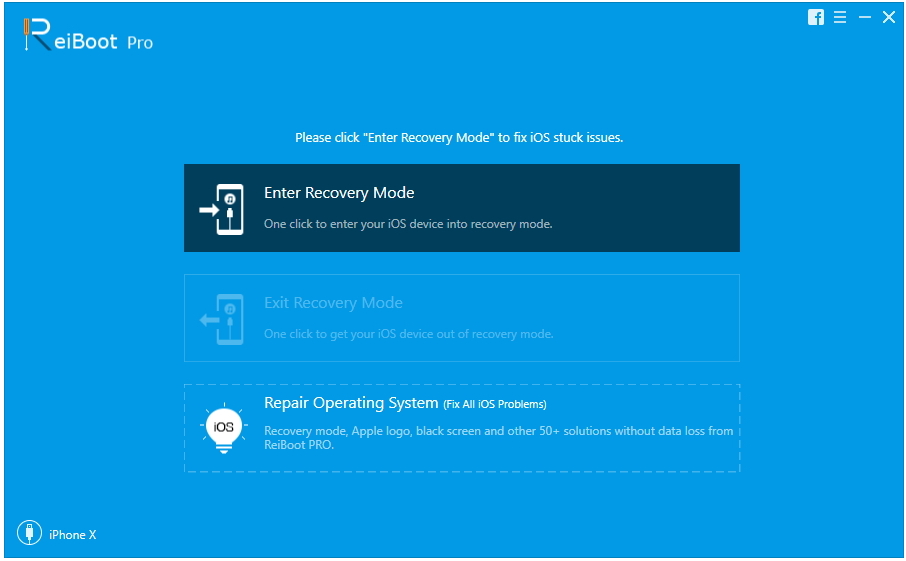
ובכן, כפי שהסברנו כי האפליקציה לאייפון לאהמופיע ב- iTunes יכול להיגרם כתוצאה מבעיות iTunes או בעיות iPhone. אני מקווה שהשיטות לעיל שאספנו יכולות לעזור לך לתקן אפליקציות לאייפון שאינן מוצגות ב- iTunes בהצלחה. אם יש לך בעיות אחרות כמו iPhone אינו מושבת, iPhone לא ישחזר, iPhone תקוע במצב התאוששות וכן הלאה, אנא פנה אלינו ואנחנו נעזור לך.









